Bagaimana cara mengubah ukuran font di WordPress?
Diterbitkan: 2021-09-28Mengapa Anda harus mengubah ukuran font di WordPress?
Jelas bahwa memilih ukuran font yang wajar untuk posting Anda memainkan peran penting dalam membantu Anda membuat tata letak yang jelas dan memiliki posting yang terorganisir dengan baik. Selain itu, mudah bagi Anda untuk membuat daftar isi untuk posting Anda berdasarkan heading.
Selain itu, Anda dapat menggunakan ukuran font untuk menyorot konten khusus pada posting Anda serta membuat situs Anda lebih profesional.
Bagaimana cara mengubah ukuran font di WordPress?
Ada beberapa cara untuk membantu Anda mengubah ukuran font di WordPress. Pertama, Anda dapat mengubah ukuran font langsung di editor yang Anda gunakan. Kedua, jika Anda memiliki pengetahuan pengkodean profesional, Anda dapat dengan bebas menggunakan aturan HTML atau CSS untuk mengubah ukuran font. Dan akhirnya, pengembang telah membangun berbagai macam plugin kreatif untuk mendukung Anda mengubah ukuran font tanpa menulis satu baris kode pun.
Dalam tutorial hari ini, kami akan mengajari Anda cara mengubah ukuran font dengan menggunakan cara termudah. Mari kita pergi ke metode berikut.
Solusi
Metode 1: ubah ukuran font di editor
Opsi 1: menggunakan editor Blok (editor Gutenberg)
Untuk mengubah ukuran font menggunakan editor blok, mari lacak langkah-langkah berikut:
- Pilih posting yang ada yang ingin Anda edit atau mulai dengan posting baru
- Klik paragraf yang ingin Anda ubah, lalu lihat bilah sisi kanan.
- Cukup klik pada kotak Ukuran font , dan daftar font drop-down yang dapat Anda pilih secara opsional.
Selain itu, ini juga memberi Anda opsi " Kustom " yang dapat Anda tambahkan atau kurangi secara opsional dalam ukuran piksel tergantung pada tujuan Anda.
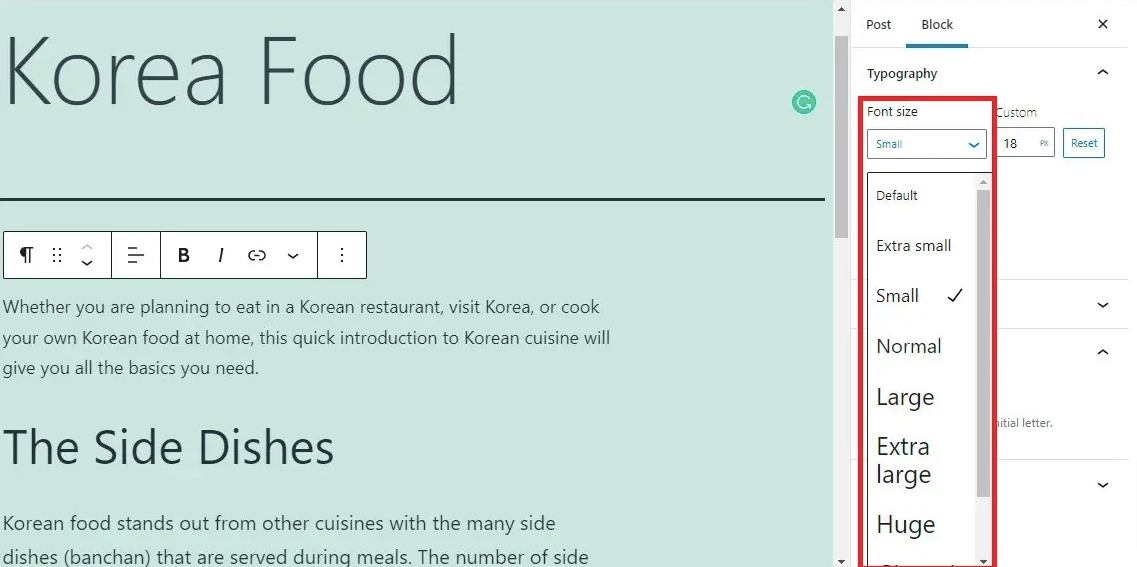
Terlebih lagi, editor Gutenberg juga memungkinkan Anda untuk mengatur Drop Cap besar untuk menampilkan huruf awal yang besar dari paragraf yang Anda pilih. Anda tinggal mengaktifkan tombol Drop Cap.
Jika Anda ingin mempertahankan ukuran font default, cukup klik tombol Reset untuk mengaturnya.
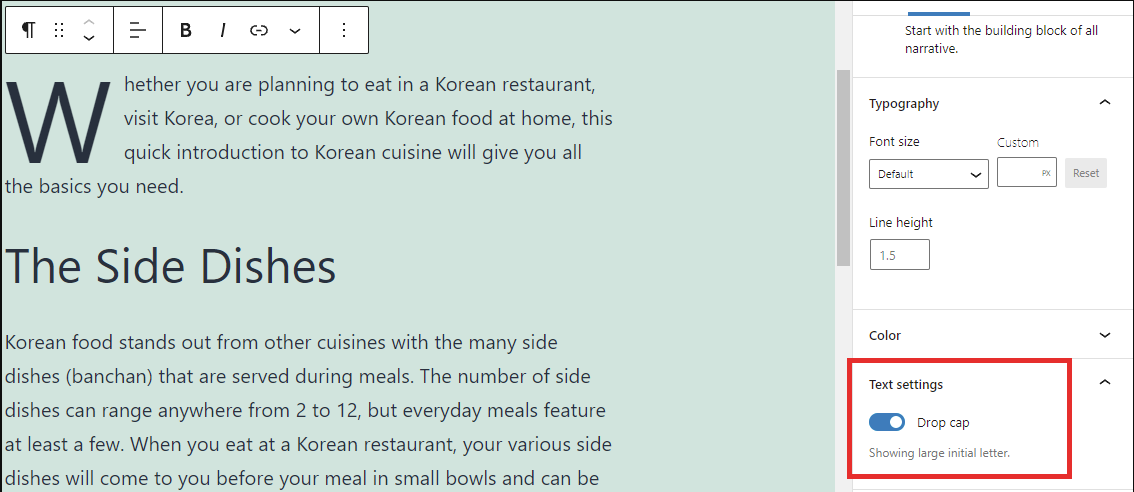
Opsi 2: menggunakan Editor Klasik
Mengubah ukuran font di Editor Klasik mencakup langkah-langkah berikut:
- Pilih postingan yang tersedia atau klik Add New untuk memulai.
- Tempatkan penunjuk mouse Anda di paragraf yang ingin Anda ubah ukuran fontnya
- Klik pada opsi Paragraf pada bilah alat
- Daftar judul drop-down akan ditampilkan dan Anda dapat memilih salah satunya untuk menyorot teks.
Selain itu, Editor Klasik juga memungkinkan Anda untuk mengubah ukuran dan warna untuk judul yang berbeda dengan menggunakan HTML.
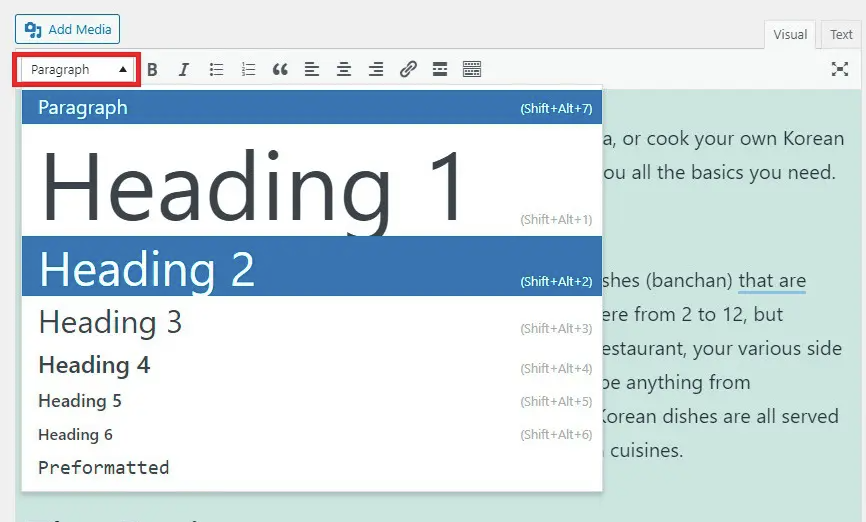
Metode 2: Menggunakan plugin Alat Editor Tingkat Lanjut untuk mengubah ukuran font
Alat ini sebelumnya disebut plugin TinyMCE Advanced. Ini telah memiliki lebih dari 2 juta instalasi aktif di seluruh dunia. Jadi, ini dianggap sebagai alat yang efisien dan lazim yang membantu Anda mengubah ukuran font di WordPress. Terutama, plugin ini sepenuhnya kompatibel dengan Editor Klasik dan editor Gutenberg. Berkat itu, Anda yakin bahwa mereka bekerja dengan baik dengan keduanya.
Langkah 1 : Sama seperti plugin lainnya, pertama-tama Anda perlu menginstal dan mengaktifkan plugin ini. Anda beralih ke Plugins> Add New dan ketik plugin Advanced Editor Tools di bilah pencarian. Dan kemudian dengan cepat menginstal dan mengaktifkannya.
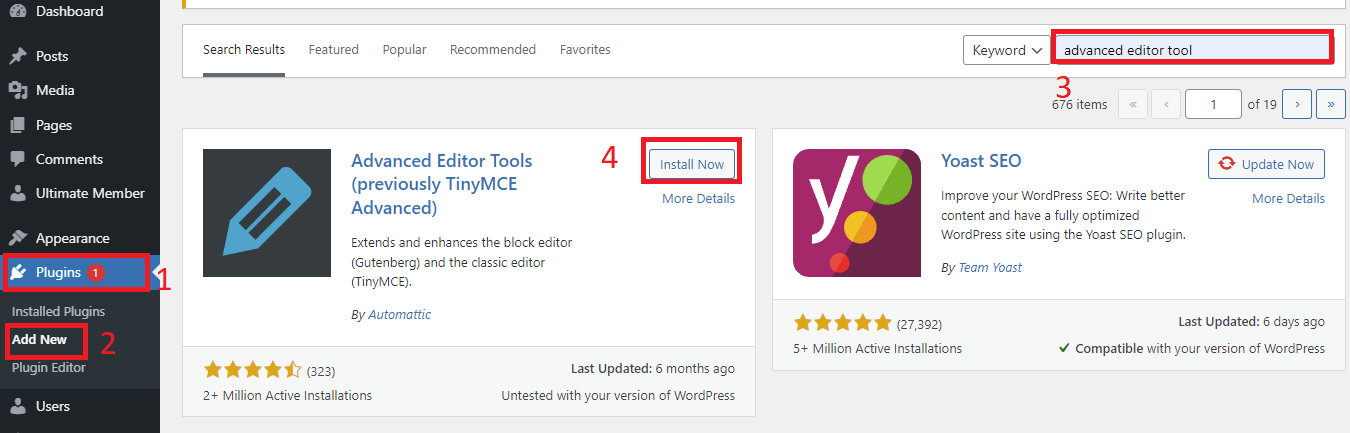
Langkah 2 : Konfigurasikan pengaturan
Anda tinggal menavigasi ke pengaturan > Advanced Editor Tool untuk mengkonfigurasi pengaturan editor.
Di sini, Anda dapat melihat bahwa plugin ini menawarkan 2 tab termasuk Editor Blok dan Editor Klasik. Jika Anda menggunakan Editor Klasik, mari klik Tab Editor Klasik. Ada tombol ukuran font yang tersedia di baris kedua bilah alat. Ini memungkinkan Anda untuk menyusun ulang tombol-tombol ini dengan menyeret dan melepaskannya di bilah alat.
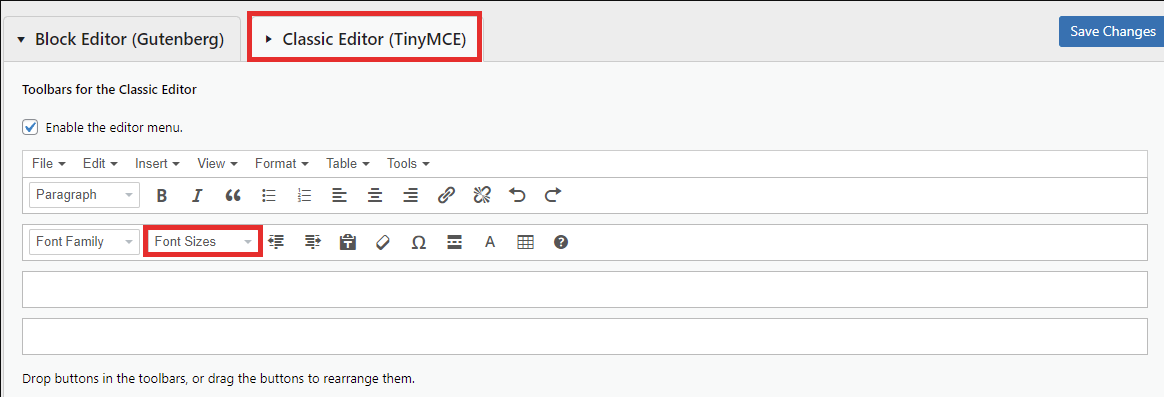
Di sisi lain, Editor Gutenberg adalah editor favorit Anda, Anda cukup menggulir layar ke bawah. Dan galeri tombol kreatif termasuk tombol ukuran Font yang dipamerkan di sini. Anda dapat secara opsional menarik dan melepas menambahkannya ke posisi mana pun di bilah alat.

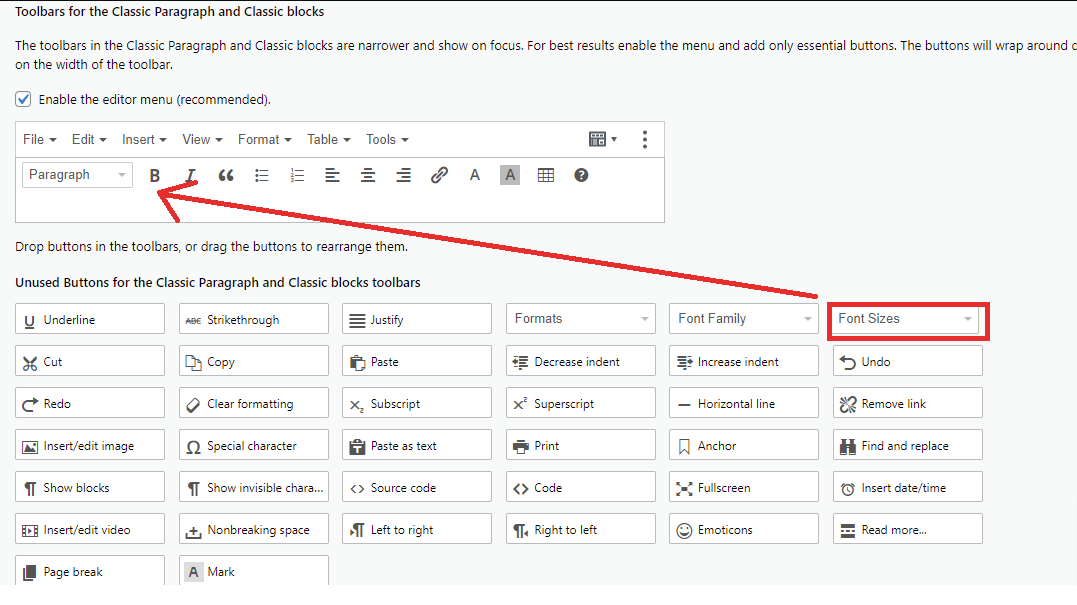
Setelah menyelesaikan semua pengaturan, ingatlah untuk mengklik Simpan Perubahan sebelum melanjutkan ke langkah berikutnya.
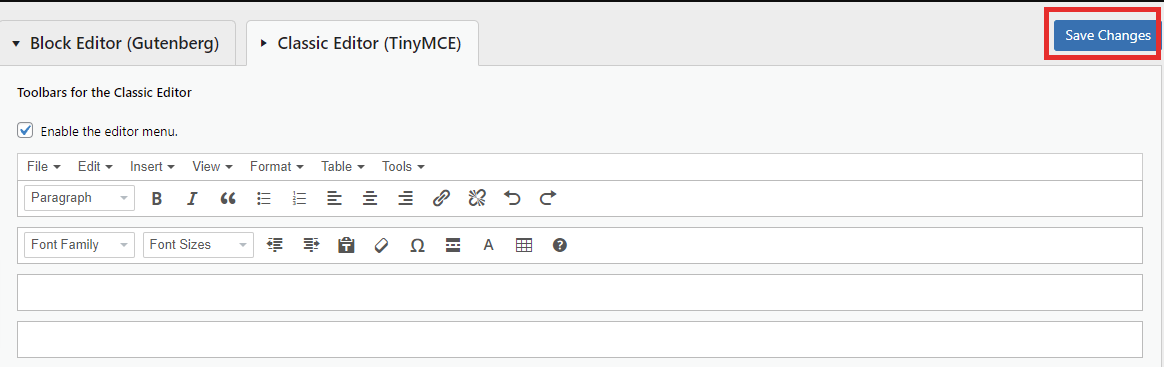
Langkah 3: Ubah ukuran font di setiap editor
Untuk melihat bagaimana kinerja tombol ini di setiap editor, Anda perlu membuat postingan baru atau mengedit postingan yang sudah ada.
Di Editor Klasik , Anda dapat melihat sekumpulan ukuran font tarik-turun di bilah alat. Oleh karena itu, Anda dapat memilih ukuran font yang sesuai untuk paragraf Anda secara opsional.
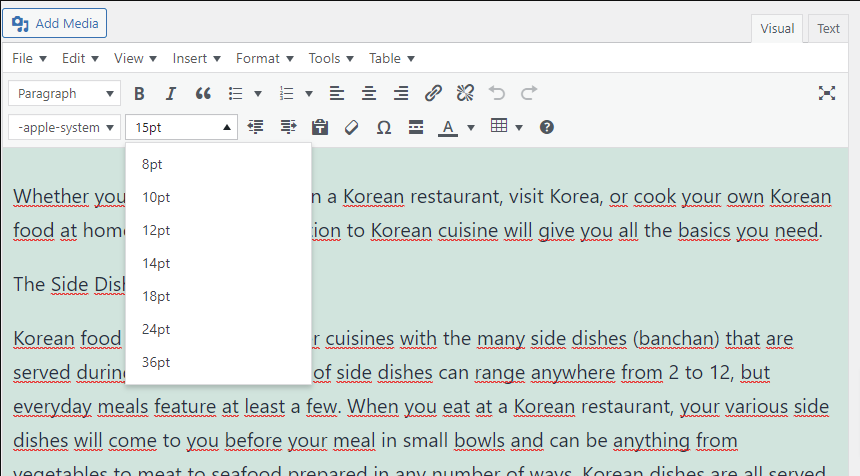
Di editor blok, Anda cukup memasukkan blok Paragraf Klasik untuk mulai memasukkan konten Anda.
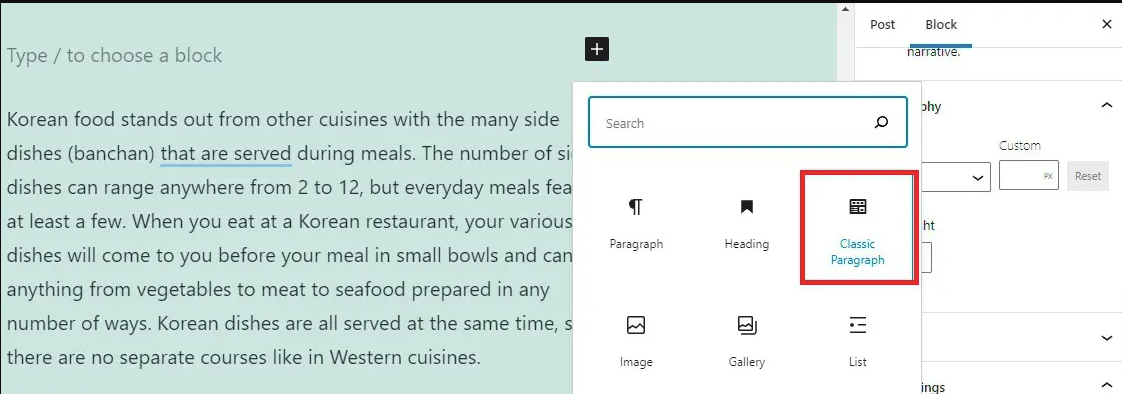
Mari kita lihat banyak ukuran font drop-down yang ditampilkan pada bilah alat editor visual di blok Paragraf Klasik. Tidak sulit bagi Anda untuk menghasilkan banyak paragraf dengan berbagai ukuran font. Namun, ada beberapa batasan yang tidak dapat Anda sesuaikan secara opsional dengan ukuran font yang Anda inginkan seperti di editor blok WordPress.
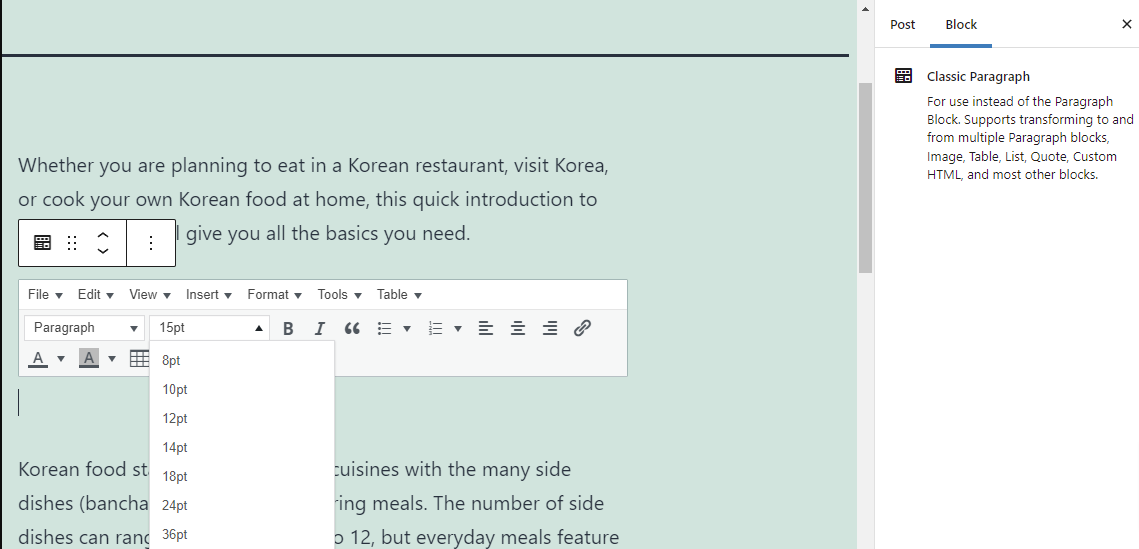
Metode 3: Menggunakan CSS
Padahal cara di atas cocok untuk pemula, cara ini mengharuskan Anda memiliki sedikit pengetahuan coding.
Namun demikian, salah satu manfaat bermanfaat dari cara ini adalah Anda dapat mengubah ukuran font untuk seluruh situs alih-alih setiap posting dan halaman.
Jika Anda menggunakan tema WordPress premium, ini akan memberi Anda opsi yang berguna untuk menyesuaikan ukuran font di bawah Appearance> Customize.
Di sisi lain, tema yang Anda gunakan untuk menjalankan blog Anda tidak menyediakan opsi yang mudah untuk membantu Anda mengubah ukuran font di pengaturan tema Anda. Mari simak langkah-langkah berikut ini.
Langkah 1: Awalnya, alihkan ke Appearance > Customize untuk menambahkan aturan CSS ke situs Anda melalui bidang “CSS Tambahan”. Anda dapat melihat daftar opsi yang berguna seperti pada gambar tangkapan layar di bawah ini, cukup klik " CSS tambahan ".
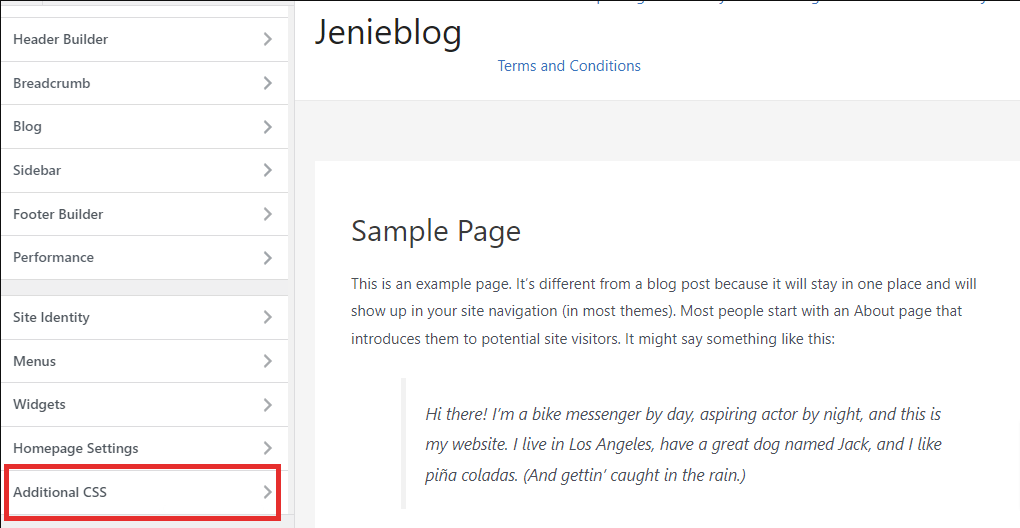
Di bawah area “ Menyesuaikan CSS Tambahan” , apakah Anda ingin mengubah ukuran font untuk paragraf, Anda dapat menambahkan sebaris kode. Misalnya, dalam kasus kami, kami akan mengubah ukuran font menjadi 18px, kami akan menambahkan CSS berikut: p { font-size:18px;}
Pada saat yang sama, Anda dapat melihat perubahan pada halaman/postingan Anda di bidang pratinjau langsung. Jika Anda sangat senang dengan ukuran font ini, klik tombol “ Terbitkan” dengan cepat.
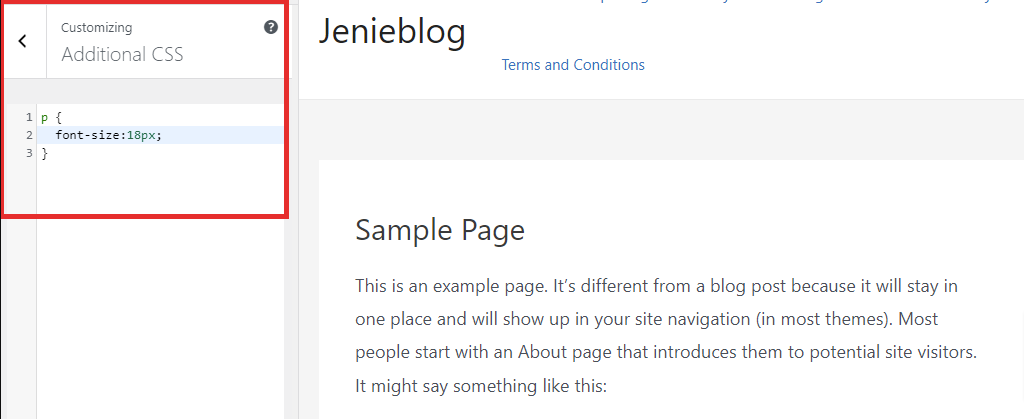
Selanjutnya, Anda juga dapat mengubah ukuran font semua subpos, Anda perlu menambahkan aturan CSS baru. Misalnya kita ingin mengubah H2 menjadi 34px, kita tambahkan kode CSS berikut: h2 {font- size:34px;} . Anda hanya perlu mengganti h2 dengan h3, h4, atau h5, jika ingin mengubah ukuran font untuk heading lainnya
Akhirnya, Anda siap untuk menekan " Publikasikan" dan lihat perubahan ukuran font Anda
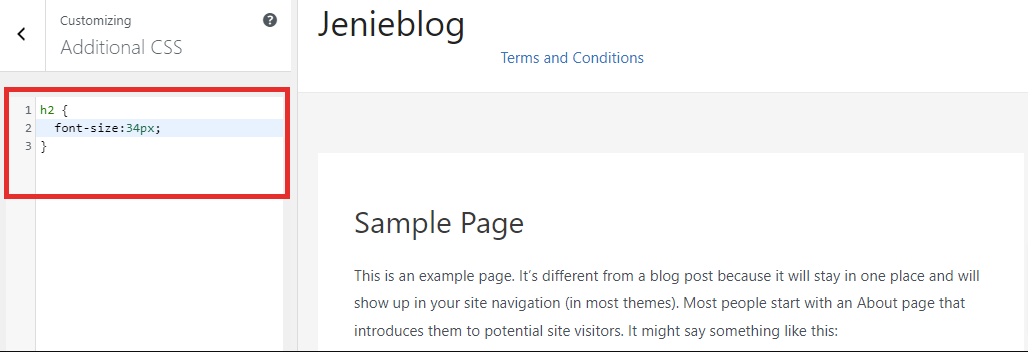
Menyimpulkan
Kami baru saja memperkenalkan 3 cara termudah untuk membantu Anda mengubah ukuran font di WordPress. Namun, metode terakhir agak rumit, jadi Anda harus mempertimbangkan untuk memilih yang paling cocok untuk situs web Anda.
Semoga tutorial ini bermanfaat untuk website Anda. Jika Anda memiliki pertanyaan atau pertanyaan tentang metode ini, jangan ragu untuk memberikan komentar di bagian di bawah ini. Selain itu, jika Anda ingin merujuk ke opsi lain yang menyelesaikan ukuran font di situs web Anda, mari akses Plugin Font WordPress.
